
Zbrush 4R6是Pixologic推出的Zbrush继续增加和发展其特色功能的版本。采用了新的ZRemesher提供了更好的自动化拓扑和用户自行引导拓扑的完全重建拓扑系统,还有针对有机体和硬表面雕刻的几项新的笔刷功能。
目前绝大多数的3D设计软件都侧重于建模、渲染、处理速度等几个方面更新,努力做到比同类软件功能更齐、处理效果更好,但这只是在传统的三维设计中小小的简化流程以及不断的更改参数。就好像是电脑品牌厂商只是在考虑硬件性能如何却没有想到过对其他的兼容性。而ZBrush的出现便完全颠覆了这种设计流程,它不是让设计者去熟悉如何使用软件才能创作出理想的设计,而是由它来实现设计者的想象。
Zbrush只需让设计师通过手绘板或者鼠标来控制立体笔刷工具,在画面上直观的雕刻出理想的设计便可。而网格分布、数据参数等等问题就交给软件来帮你解决,你大可不必再对一大串数字苦恼。用手绘板或者鼠标来代替手,如同玩泥巴一般将作品完成。另外,在Zbrush里设计出的模型细节可被导出并应用于3dsMax、Maye等大型专业三维设计软件,这意味着当你苦于内心想法不能很好实现时,能够使用Zbrush来突破在3dsMax、Maye等软件创作时的瓶颈,因为它全尊重设计师的创作灵感,给予设计师最大可能的自由度。
1、打开“ZBrush 4R6 Installer WIN.exe”,点击Next;
2、选择“I accept the agreement”,点击Next;
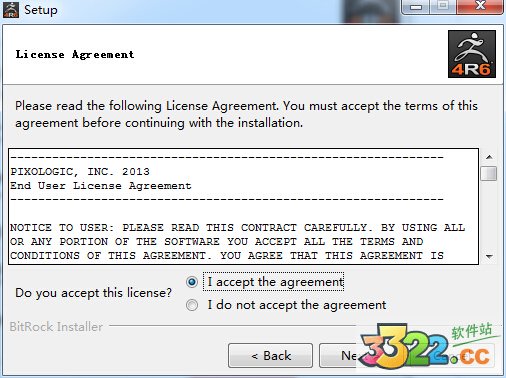
3、选择安装的位置,点击Next;

4、选择安装组件,若无特殊要求,保持默认,点击Next;
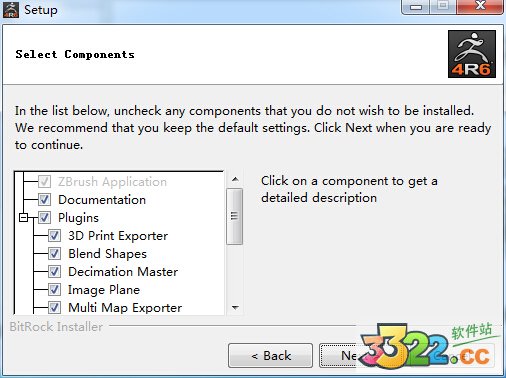
5、提示安装,点击Next开始,请稍等片刻;
6、安装完后为软件介绍,点击Next继续,上面选项为立刻运行ZBrush,下面选项是ZBrush的指导,点击Finish结束。
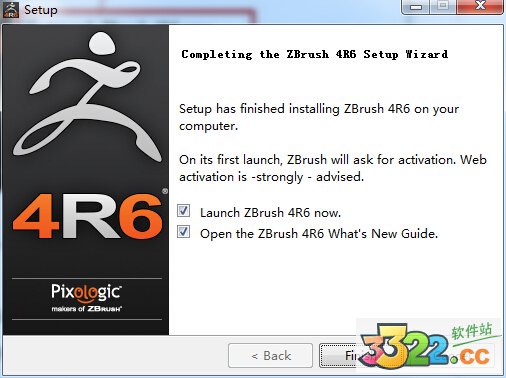
7、点击Phone Activation;
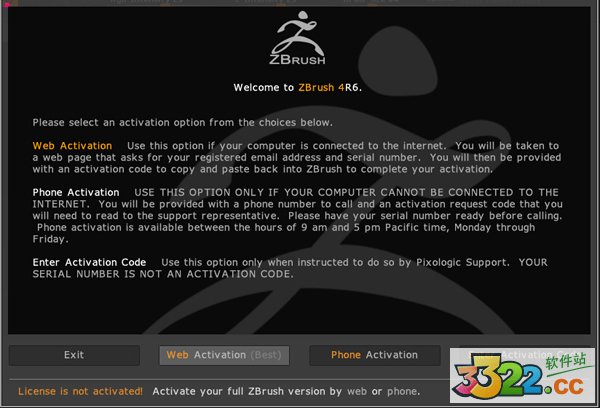
8、选择Agree,同时运行4R6keygen-win.exe;
9、将ZBrush的Request Code输入4R6keygen-win内的Request Code,点击Generate;
10、将Activation Code复制,点击ZBrush的Enter Activation Code将Activation Code粘贴;
PS:每次生成的Request Code不一样,若是没有输入Code错误导致没有破解成功需要从第9步重新开始
11、点击回车便安装完成。
1、修剪曲线笔刷
这种新的笔刷工作起来就像剪切笔刷,但在几何体上绘制笔触的作用是相反的,ZBrush会删除几何体上修剪曲线以外的所有部分,并且封闭所产生的孔。
2、桥接笔刷
在表面孔洞之间以桥接方式创建出多边形,多边形组边界甚至生成折边——所有操作只需2次单击。你可以用封闭或开放的曲线操控这个笔刷
3、折线笔刷
使用这种笔刷,将不再需要依赖拓扑或多边形组来定义一个折线的边缘。该笔刷允许在需要添加折边的地方以自由绘制曲线的方式来定义。
4、笔刷半径选项扩展
对于修剪和切割笔刷有效,这个选项可以创建一个薄的拓扑甚至表面厚度路径。
5、可见度扩展
各种切割和补洞笔刷,现在可以通过部分隐藏几何体来创建独特的片或控制哪些孔洞进行关闭,哪些孔洞保持开放。DynaMesh现在也有能力操作部分几何体了。
6、新的曲线框架
所有的开启了曲线模式的笔刷,将自动检测在任何表面上的开口,折边和多边形组。这将为使用像曲线桥接、三角形填充曲线、多重管线等以及更多笔刷打开一系列快捷途径。
7、DynaMesh保留多边形组(PolyGroups)
来自你的原始模型上的或插入网格体上的所有已有的多边形组,在模型应用DynaMesh时将继续得以保持,甚至在任何你重新更新DynaMesh的时候。结合现有的功能,比如板块环边,分组环边和抛光特性,你可以在ZBrush内以数量惊人的新方法创建硬表面。
8、前向分组
这种新的多边形组作用在于从相机的的视点建一个新的多边形组。它为面向相机的可见多边形分配一个独立的多边形组。
9、孤立显示的新增动态模式
仅保留当前激活的子物体在操作中可见于ZBrush相机的面前。这提高了3d导航性能,使它很容易操作复杂的模型。
10、UV平滑
当对模型的UV进行平滑时,ZBrush现在可以冻结他们的边界。这将为外部渲染程序处理并创建一个无缝的贴图。平滑的UV不受细分级别在高低之间切换的影响。
11、板块环边
板块环边特性的两个新选项提供了确保你可以迅速采用一键式的解决方案,要么重新分配板块的多边形组要么使用拓扑环边。
12、新的遮罩方式
现在你可以通过单击网格体功能,例如几何体边缘、多边形组边缘和折边边缘以及任何结合了这一功能的对象对其进行遮罩或撤销遮罩
特别说明
目前完全没有ZBrush 4R6的中文版,在这我只能附上找到的中文界面翻译图片。
猜你喜欢
热门关键词
网友评论
分类列表
精品软件推荐